સામગ્રીઓનું કોષ્ટક
ક્યારેક, ચલણ સાથે વ્યવહાર કરતી વખતે, અમારે એક્સેલમાં ચલણને વારંવાર રૂપાંતરિત કરવાની જરૂર પડે છે. જો આપણે ચલણને કન્વર્ટ કરવા માટે કોઈપણ ફોર્મ્યુલાનો ઉપયોગ કરી શકીએ તો તે ઝડપી અને સરળ છે. આ લેખમાં, હું તમને Excel માં ચલણને કન્વર્ટ કરવા માટેના 4 ફોર્મ્યુલા ઉદાહરણો બતાવીશ.
પ્રેક્ટિસ વર્કબુક ડાઉનલોડ કરો
તમે અમારી વર્કબુકમાંથી અહીં ડાઉનલોડ કરીને પ્રેક્ટિસ કરી શકો છો.
<5 Currency.xlsx કન્વર્ટ કરવા માટેનું ફોર્મ્યુલા
4 એક્સેલ ફોર્મ્યુલા સાથે ચલણને કન્વર્ટ કરવાના સરળ ઉદાહરણો
અહીં, અમારા ડેટાસેટમાં, USD ચલણની રકમ છે. અને, આપણે આ રકમોને તે મુજબ યુરો(EUR), બ્રિટિશ પાઉન્ડ સ્ટર્લિંગ (GBP), ભારતીય રૂપિયો (INR), કેનેડિયન ડોલર (CAD) અને જાપાનીઝ યેન (JPY) કરન્સીમાં રૂપાંતરિત કરવી પડશે. અહીં, હું તમને એક્સેલમાં કરન્સી કન્વર્ટ કરવા માટે 4 ફોર્મ્યુલા સાથે 4 વ્યવહારુ ઉદાહરણો બતાવીશ.

પ્રથમ તો, USD ના સંદર્ભમાં કરન્સી અને વિનિમય દરો માટે ડેટાસેટ બનાવો.

હવે, એક પછી એક સૂત્રોનું અન્વેષણ કરો.
1. સિમ્પલ એક્સેલ ફોર્મ્યુલા વડે ચલણ કન્વર્ટ કરો
તમે ચલણને મેન્યુઅલી કન્વર્ટ કરી શકો છો. તમારા ઇચ્છિત ચલણમાં રકમ મેળવવા માટે ઇન્ટરનેટ પરથી વિનિમય દરો કાઢીને અને આપેલ રકમ સાથે વ્યક્તિગત રીતે દરોનો ગુણાકાર કરો.
આમ કરવા માટે નીચેના પગલાંઓ અનુસરો. 👇
પગલાઓ:
- પ્રથમ, સેલ D5 પર ક્લિક કરો. સેલમાં સમાન ચિહ્ન(=) મૂકો.
- ત્યારબાદ, આપેલ USD રકમના સેલનો સંદર્ભ લો અને તેને ગુણાકાર કરો.ઇચ્છિત ચલણ વિનિમય દર સેલ સંદર્ભ સાથે.
ઉદાહરણ તરીકે, નીચેનું સૂત્ર લાગુ કરો.
=B5*G5 <16
- હવે, અમારા ડેટાસેટમાં ચલણ સીરીયલ અને અમારી જરૂરી ગણતરીમાં ચલણ સીરીયલ સમાન છે, ફોર્મ્યુલા નીચેના દરેક કોષ દ્વારા સમાન હશે. તેથી, તમારા કર્સરને તમારા પ્રથમ ગણતરી કરેલ સેલની જમણી નીચે સ્થાન પર મૂકો. ત્યારબાદ, નીચેના તમામ કોષોમાં ફોર્મ્યુલાની નકલ કરવા માટે નીચે ફિલ હેન્ડલ ને ખેંચો.
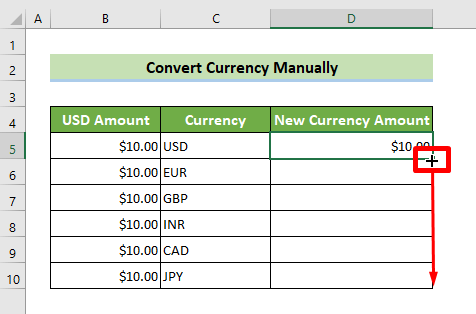
આ રીતે, તમે આપેલ USD રકમને કન્વર્ટ કરી લીધી છે. યોગ્ય રીતે પરિણામ આના જેવો દેખાશે. 👇

વધુ વાંચો: એક્સેલમાં CAD ને USD માં કેવી રીતે કન્વર્ટ કરવું (4 સરળ રીતો)
2. કરન્સી કન્વર્ટ કરવા માટે નેસ્ટેડ IF નો ઉપયોગ કરો
તમે દરેક વખતે એક્સચેન્જ રેટ સેલ રેફરન્સનો સંદર્ભ આપવાને બદલે નેસ્ટેડ IF નો પણ ઉપયોગ કરી શકો છો.
IF ફંક્શન લે છે <કુલ 6>ત્રણ દલીલો. લોજિકલ ટેસ્ટ પ્રથમ છે. આ દલીલ તાર્કિક પરીક્ષણ પૂર્ણ થયા પછી સાચું કે ખોટું પરત કરવા માંગે છે. જ્યારે પરીક્ષણ સાચું પરત કરે છે ત્યારે પરત કરાયેલ મૂલ્ય એ બીજી દલીલ છે. જ્યારે પરીક્ષણ ખોટા પાછું આપે છે ત્યારે પરત કરાયેલ મૂલ્ય એ ત્રીજી દલીલ છે. 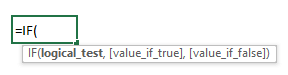
હવે, નેસ્ટેડ IF નો ઉપયોગ કરીને ચલણને કન્વર્ટ કરવા માટે નીચેના પગલાંઓ પર જાઓ. 👇
સ્ટેપ્સ:
- સૌ પ્રથમ, સેલ D5 પર ક્લિક કરો.
- હવે નીચેનું સૂત્ર લખો .
=IF(C5="USD",1,IF(C5="EUR",0.94,IF(C5="GBP",0.8,IF(C5="INR",77.61,IF(C5="CAD",1.28,IF(C5="JPY",127.77))))))*B5 
- હવે, ખેંચોનીચે હેન્ડલ ભરો અને આ રીતે ફોર્મ્યુલા નીચેના બધા કોષોમાં કોપી કરવામાં આવશે.
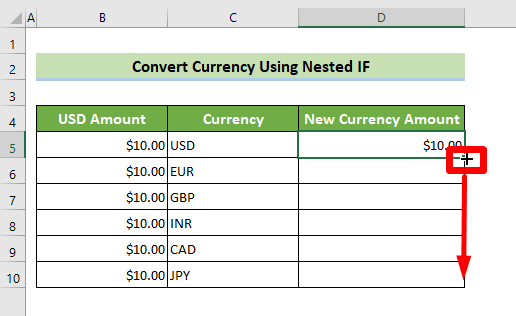
આ રીતે, તમારી આપેલ USD રકમમાં રૂપાંતરિત થાય છે. ઇચ્છિત ચલણ રકમ. પરિણામ આના જેવો દેખાશે. 👇
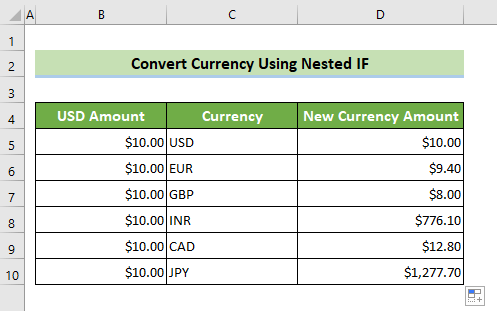
🔎 ફોર્મ્યુલાનું વિભાજન:
- =IF(C5=”USD”,1
રાઇટિંગ =IF એક્સેલના IF ફંક્શનને સક્ષમ કરે છે. બીજી દલીલને જ્યારે લોજિકલ પરીક્ષણ સાચું છે. જો આપણું ઇચ્છિત ચલણ USD છે, તો અમે અમારો વિનિમય દર 1 તરીકે સેટ કર્યો છે. તેથી, 2જી દલીલમાં, અમે 1 લખીએ છીએ. - =IF(C5=”USD”,1 ,IF(C5=”EUR”,0.94
હવે, જો પ્રથમ તાર્કિક પરીક્ષણ ખોટા પાછું આપે છે, તો તે બીજા IF પર જશે, અને પ્રથમ દલીલ પર, તે ઇચ્છિત ચલણ છે કે કેમ તેની તપાસ કરશે EUR છે. જો ચલણ EUR છે, તો સાચું પરત કરવામાં આવશે. હવે, બીજી દલીલમાં, આપણે તાર્કિક પરીક્ષણના સાચા વળતર માટે મૂલ્ય સેટ કરવું પડશે. કારણ કે USD ના સંદર્ભમાં EUR વિનિમય દર 0.94 છે , તેથી આપણે બીજી દલીલમાં 0.94 લખીએ છીએ. - =IF(C5=”USD”,1,IF(C5=”EUR”,0.94,IF(C5=”GBP”,0.8, IF(C5=”INR”,77.61,IF(C5=”CAD”,1.28,IF(C5=”JPY”,127.77))))))*B5
વાસ્તવિક મેળવ્યા પછી IFs નો ઉપયોગ કરીને ચલણનો વિનિમય દર, તેને giv સાથે ગુણાકાર કરો en ઇચ્છિત ચલણ રકમ મેળવવા માટે USD રકમ. યાદ રાખો, ફૂદડી ચિહ્ન (*) નો ઉપયોગ Excel માં ગુણાકાર માટે થાય છે.
વધુ વાંચો: ચલણને કેવી રીતે સ્વચાલિત કરવુંએક્સેલમાં રૂપાંતર (5 સરળ પદ્ધતિઓ)
3. ચલણને કન્વર્ટ કરવા માટે VLOOKUP ફંક્શનનો ઉપયોગ કરો
તમે VLOOKUP ફોર્મ્યુલાનો ઉપયોગ કરીને ચલણને પણ બદલી શકો છો .
વર્ટિકલ લુકઅપની જોડણી છે VLOOKUP. તેનો ઉપયોગ મોટાભાગે કોષ્ટક ડેટા અથવા ડેટાની પૂર્વનિર્ધારિત શ્રેણીમાંથી મૂલ્ય કાઢવા માટે થાય છે.

હવે, ચલણને કન્વર્ટ કરવા માટે આ ફંક્શનનો ઉપયોગ કરવા માટે નીચેના પગલાં અનુસરો. 👇
પગલાઓ:
- પછી હવે નીચેનું સૂત્ર સેલ D5 માં લખો.
=VLOOKUP(C5,$F$5:$G$10,2,FALSE)*B5 
- અને ફિલ હેન્ડલ ને બધી રીતે ખેંચો.
<25
આમ, તમારી આપેલ USD રકમ ઇચ્છિત ચલણ રકમમાં રૂપાંતરિત થાય છે. પરિણામ આના જેવો દેખાશે. 👇

વધુ વાંચો: એક્સેલમાં USD ને યુરોમાં કેવી રીતે કન્વર્ટ કરવું (3 ઉપયોગી પદ્ધતિઓ)
4. એક્સેલમાં ચલણને કન્વર્ટ કરવા માટે INDEX-MATCH ફોર્મ્યુલા
તમે INDEX & એક્સેલમાં ચલણને કન્વર્ટ કરવા માટે MATCH ફંક્શન્સ.
INDEX ફંક્શન આડા અને ઊભી બંને રીતે મૂલ્યના નિષ્કર્ષણને સક્ષમ કરે છે. તેમાં મુખ્યત્વે 3 દલીલો છે. જેમ કે: એરે, row_num અને column_num(વૈકલ્પિક).

MATCH ફંક્શન એરેમાં આઇટમની સંબંધિત સ્થિતિ આપે છે જે ઉલ્લેખિત સાથે મેળ ખાય છે. નિર્દિષ્ટ ક્રમમાં મૂલ્ય.

હવે, ચલણને કન્વર્ટ કરવા માટે આ કાર્યોનો ઉપયોગ કરવા માટે નીચેના પગલાંઓનો ઉપયોગ કરો. 👇
પગલાઓ:
- નીચે દાખલ કરો સેલ D5 માં સૂત્ર.
=INDEX($F$4:$G$10,MATCH(C5,$F$4:$F$10,0),2)*B5 
- હવે, તમારું કર્સર મૂકો સેલના જમણી નીચે ખૂણે. ત્યારબાદ, ફિલ હેન્ડલ ને બધી રીતે નીચે ખેંચો.

ત્યારબાદ, તમારી આપેલ USD રકમ ઇચ્છિત ચલણ રકમમાં રૂપાંતરિત થાય છે. પરિણામ આના જેવો દેખાશે. 👇

- મેચ(C5, $F$4:$F$10,0)
અમે પ્રથમ દલીલ તરીકે C5 સેલ નો સંદર્ભ આપીએ છીએ કારણ કે આ ઇચ્છિત ચલણ ધરાવતો કોષ છે અને આ તે મૂલ્ય છે જે અમારી પાસે છે ડેટાસેટમાં જોવા માટે.હવે, MATCH ફંક્શન માત્ર મૂલ્યનો ઇન્ડેક્સ નંબર આપે છે. તેથી, આપણે કોષો પસંદ કરવા પડશે જ્યાં કરન્સી સ્થિત છે. તેથી જ અમે F4:F10 સેલ સંદર્ભ પસંદ કર્યો છે. યાદ રાખો, તમારે અહીં સંપૂર્ણ એરેનો ઉપયોગ કરવો આવશ્યક છે. તેથી, તમારે સંપૂર્ણપણે ડોલર($) ચિહ્ન સાથે સંદર્ભ લેવાની જરૂર છે અથવા F4 દબાવો.
અને, છેલ્લી દલીલ મેચના પ્રકારને સૂચવે છે. E ચોક્કસ મેળ માટે, અમે અહીં 0 લખ્યું છે.
- =INDEX($F$4:$ G$10,MATCH(C5,$F$4:$F$10,0),2)
પ્રથમ દલીલ એરે છે F4:G10 જેમાંથી આપણે બહાર કાઢીશું મૂલ્યો યાદ રાખો, આ એરે પણ સંપૂર્ણ હોવું જોઈએ.બીજી દલીલમાં, અમે MATCH ફંક્શનનો ઉપયોગ કર્યો છે, અને તેથી MATCH ફંક્શન આપમેળે ચલણ અનુસાર ઇચ્છિત પંક્તિ ઇન્ડેક્સ નંબર પરત કરશે.
આત્રીજી દલીલને ઇચ્છિત સેલ મૂલ્ય શોધવા માટે એરેની કૉલમ ઇન્ડેક્સ નંબર ની જરૂર છે. વિનિમય દર અમારા પસંદ કરેલા અરેના બીજા પર સ્થિત હોવાથી, અમે ત્રીજી દલીલની જગ્યાએ 2 લખીએ છીએ.
વધુ વાંચો: યુરોને આમાં કન્વર્ટ કરો એક્સેલમાં USD (2 હેન્ડી મેથડ્સ)
યાદ રાખવા જેવી બાબતો
- જ્યારે VLOOKUP ફંક્શનનો ઉપયોગ કરો, ત્યારે યાદ રાખો કે આ વર્ટિકલ છે લુકઅપ પ્રક્રિયા. તેથી, તમે ફક્ત કૉલમ દ્વારા તમારા મૂલ્યો શોધી શકો છો. તમે આડી પંક્તિઓ દ્વારા તમારું મૂલ્ય શોધી શકતા નથી.
- બીજી વસ્તુ, તમારે યાદ રાખવું જોઈએ કે, ટેબલ એરે પસંદ કરતી વખતે, તમારામાં પ્રથમ કૉલમ તરીકે લુકઅપ મૂલ્ય કૉલમ રાખો. પસંદગી અને, રીટર્ન વેલ્યુ કોલમ ઈન્ડેક્સ નંબર આ સીરીયલ મુજબ મુકવામાં આવશે.
- જો તમે ક્રમાંકિત મૂલ્યો શોધો છો, તો રેન્જ_લુકઅપ દલીલ એટલી મહત્વપૂર્ણ નથી. પરંતુ, જો તમે ટેક્સ્ટ મૂલ્યો શોધો છો, તો રેન્જ_લુકઅપ દલીલને ખોટી તરીકે મૂકવી ખૂબ જ સલાહભર્યું છે, જો તમને હંમેશા ચોક્કસ મેચ જોઈતી હોય.
- ધ INDEX ફંક્શનનો VLOOKUP ફંક્શન પર મોટો ફાયદો છે. INDEX ફંક્શનનો ઉપયોગ કરીને, તમે વર્ટિકલી અને હોરિઝોન્ટલી બંને રીતે વેલ્યુ એક્સટ્રેક્ટ કરી શકો છો.
- MATCH ફંક્શન સેલ વેલ્યુ પરત કરતું નથી. તે લુકઅપ વેલ્યુનો ઇન્ડેક્સ નંબર પરત કરે છે.
નિષ્કર્ષ
તેથી, મેં તમને સૌથી ઝડપી અને સૌથી યોગ્ય ફોર્મ્યુલા બતાવી છે.એક્સેલમાં ચલણ કન્વર્ટ કરવાના ઉદાહરણો. આ સંદર્ભે તમે તમારા લક્ષ્યોને પૂર્ણ કરવા માટે આમાંથી કોઈપણ રીતને અનુસરી શકો છો. હું આશા રાખું છું કે તમને આ લેખ એક મહાન મદદ મળશે. જો તમારી પાસે કોઈ વધુ પ્રશ્નો અથવા ભલામણો હોય, તો કૃપા કરીને મારો સંપર્ક કરો. અને, આના જેવા ઘણા વધુ લેખો માટે ExcelWIKI ની મુલાકાત લો.

